Работа со списком документов
Чтобы начать работу со списком документов разверните дерево базы данных и выберите необходимый режим.
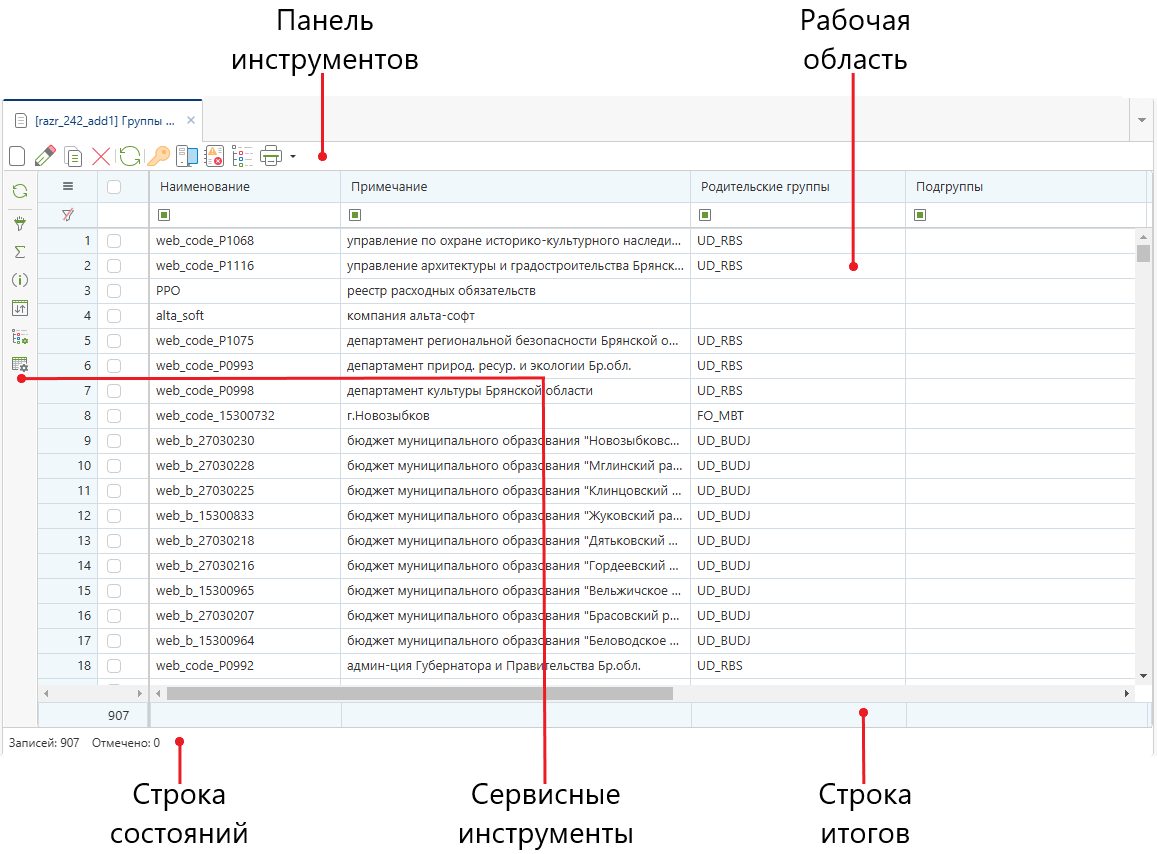
Каждое окно открытого списка документов включает в себя:
- Панель инструментов - набор кнопок для работы со списком документов;
- Сервисные инструменты - инструменты для работы со списком документов;
- Рабочая область - таблица с данными;
- Строка итогов – отображает количество строк в списке и общую сумму под колонками;
- Строка состояния - отображает общее количество записей в списке документов.
Панель инструментов списка документов
Панель инструментов списка документов – набор кнопок для работы со списком документов.
Расположена в верхней области окна работы со списком документов.
Наборы кнопок в панели инструментов у списков документов отличаются.
Инструменты с кнопкой ⯆ [Выпадающий список] содержат выпадающий список с взаимосвязанными кнопками.

Чтобы открыть выпадающий список инструмента, нажмите кнопку ⯆.
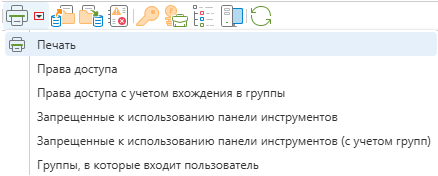
Рабочая область списка документов
При открытии списка документов в рабочей области отображается рабочая область в виде таблицы с данными документа и ряд инструментов для упрощения работы с документами.
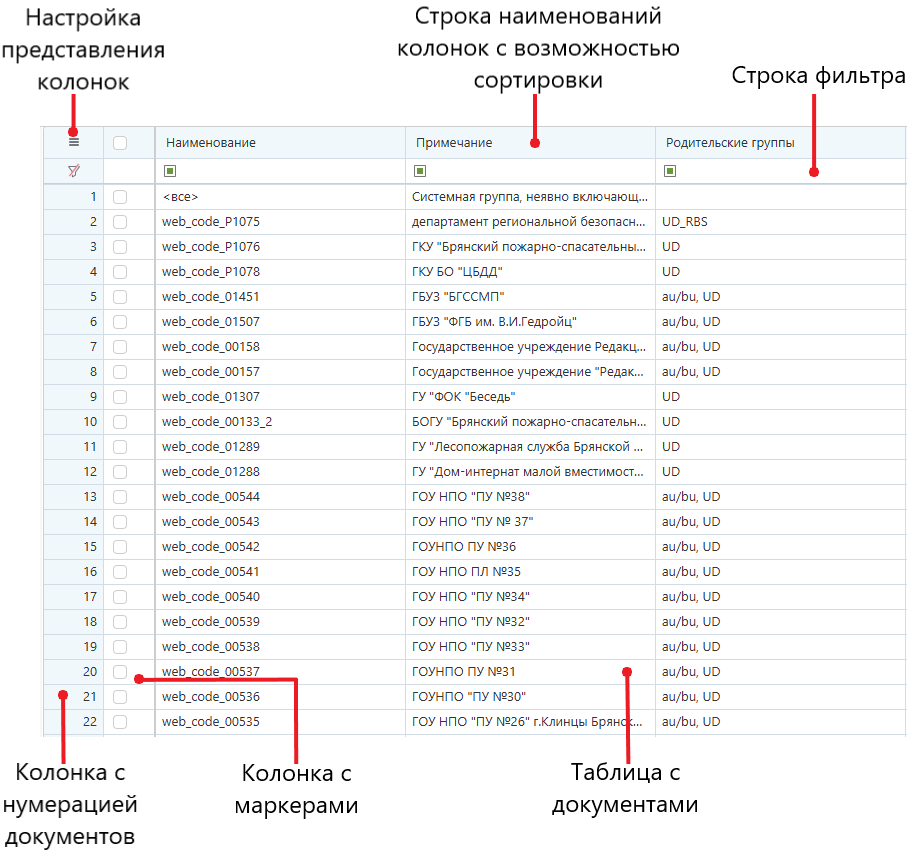
Таблица с документами
Таблица с документами предназначена для отображения списка документов в виде таблицы.
Ячейка таблицы – это реквизит документа, где наименование отображается в строке наименования.
Документ – строка с реквизитами. При двойном нажатии на ячейку открывается окно редактирования документа.
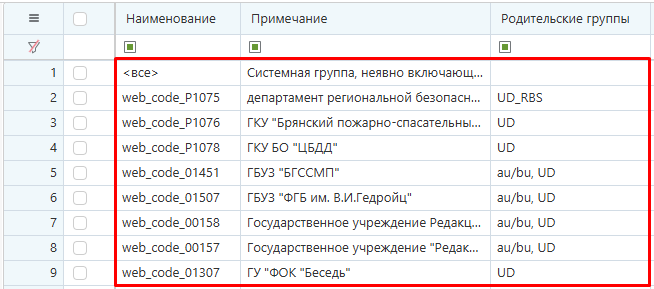
Колонка с маркерами
Чтобы осуществить действия над группой документов режима, необходимо отметить часть документов. Для этого существует колонка с маркерами.
Также для более удобной работы с маркерами существует кнопка выделения документов с выпадающим списком , которая расположена в строке с наименованиями колонок.
Чтобы выбрать документы в списке, поставьте галочку ☑ в колонке с маркерами.
Чтобы открыть выпадающий список кнопки выделения документов, нажмите на кнопку ⯆.
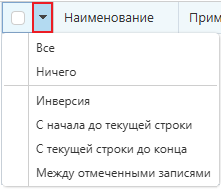
Выпадающий список кнопки содержит следующие инструменты:
- Все - галочки устанавливаются на все документы;
- Ничего - все установленные галочки снимаются;
- Инверсия - инвертирование выбранных строк;
- С начала до текущей строки - галочки устанавливаются на документы с начала страницы до выделенной курсором строки;
- С текущей до конца - галочки устанавливаются на документы от выделенной курсором строки до конца страницы;
- Между отмеченными записями - отмечаются все документы, находящиеся между двумя отмеченными документами, ближайшими к выделенной курсором строке.
Строка фильтрации
Строка фильтрации предназначена для поиска необходимых документов при помощи ввода ключевых слов.
Для фильтрации списка документов используйте строку фильтра.
Фильтрация списка при помощи ввода значения
Возможна фильтрация списка по нескольким полям фильтра одновременно.
Чтобы отфильтровать список документов:
- Нажмите на поле строки фильтрации под соответствующим наименованием колонки;
- Введите значение;
- Нажмите
<Enter>.
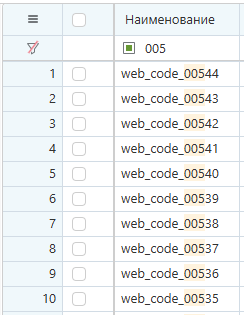
Фильтрация списка при помощи кнопки «Установить фильтр по значению»
Чтобы отфильтровать список документов при помощи кнопки:
- Нажмите на ячейку;
- Щелкните кнопку [Установить фильтр по значению].
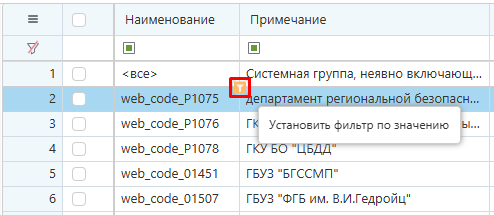
Сброс фильтрации
Сбросить фильтрацию можно при помощи кнопки очистки всей строки фильтрации либо по одному полю.
Чтобы сбросить фильтрацию по одному полю:
- Нажмите на поле фильтра, которое необходимо очистить;
- Нажмите кнопку [Очистить фильтр].
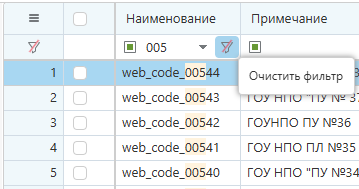
Чтобы очистить строку фильтрации и сбросить все фильтры, нажмите кнопку [Очистить фильтр].
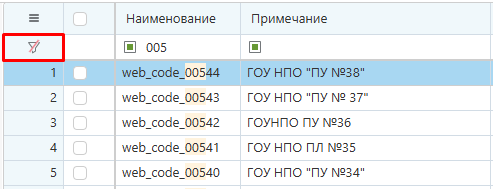
Строка наименований колонок с возможностью сортировки
Каждый режим содержит строку наименований колонок с возможностью сортировки.
Данная строка помогает ориентироваться в данных и работает как строка сортировки.
Сортировка производится ⯅ по возрастанию и ⯆ по убыванию.
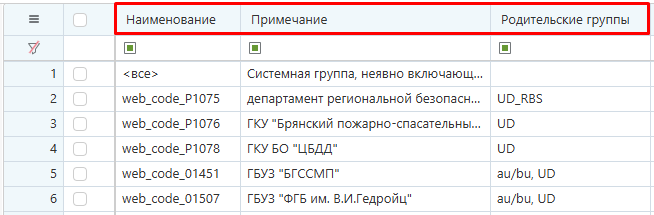
Сортировка по возрастанию
Чтобы отсортировать по возрастанию, нажимайте на наименование колонки до появления кнопки ⯅ над наименованием колонки.
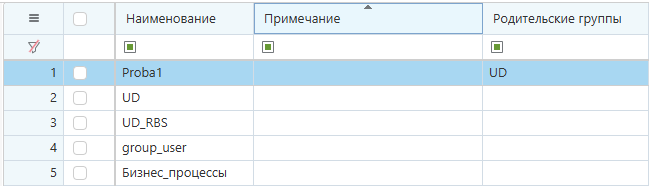
Сортировка по убыванию
Чтобы отсортировать по убыванию, нажимайте на наименование колонки до появления кнопки ⯆ над наименованием колонки.
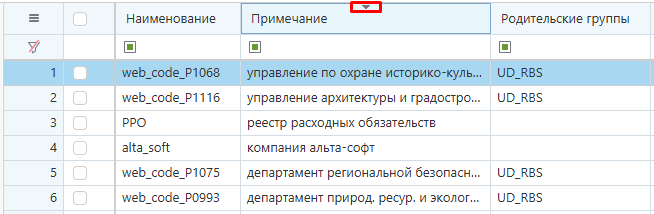
Настройка представления колонок
Кнопка «Настройка представления колонок» предназначена для задания визуальных свойств колонок.
Чтобы открыть выпадающий список кнопки, нажмите ☰.
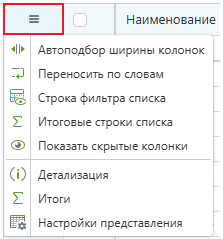
Выпадающий список кнопки содержит следующие инструменты:
- Автоподбор ширины колонок - подобрать ширину колонок с полным отображением данных в поле;
- Переносить по словам - выровнять отображение реквизитов в поле, в соответствии с шириной столбца;
- Строка фильтра списка – скрывает/отображает строку фильтра списка;
- Итоговые строки списка – скрыть/показать итоговую строку списка;
- Показать скрытые колонки – скрыть/показать колонки в режиме;
- Детализация – настроить и отобразить информацию по конкретной записи в списке;
- Итоги – отобразить общее количество записей в списке, сумму и т.д;
- Настройки представления – настроить отображение колонок в списке.
Для изменения ширины колонки наведите курсор мыши на область между наименованиями колонок до появления указателя двухсторонней стрелки ⇼ и, захватив разделитель колонок левой кнопкой мыши, переместите его вправо до нужной позиции.
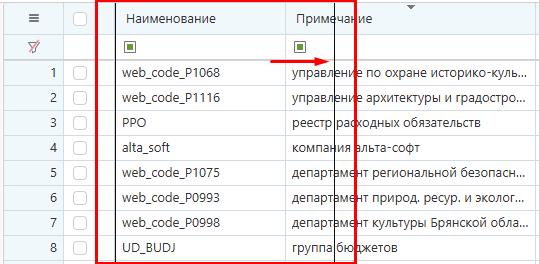
Автоподбор ширины колонок
Производится подбор ширины колонки с доступом к просмотру полных наименований колонок и к полному отображению данных в поле.
Чтобы сделать автопобор ширины колонок, нажмите кнопку ⯇||⯈ [Автоподбор ширины колонок] в выпадающем списке кнопки работы с колонками.
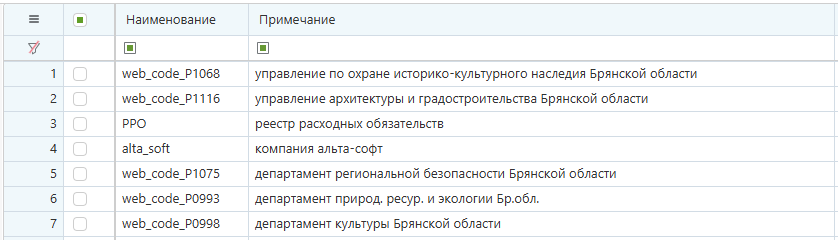
Переносить по словам
При использовании кнопки [Переносить по словам] происходит выравнивание отображения наименований колонок и реквизитов в поле, в соответствии с шириной столбца.
Чтобы перенести по словам, нажмите кнопку ⮒ [Переносить по словам].
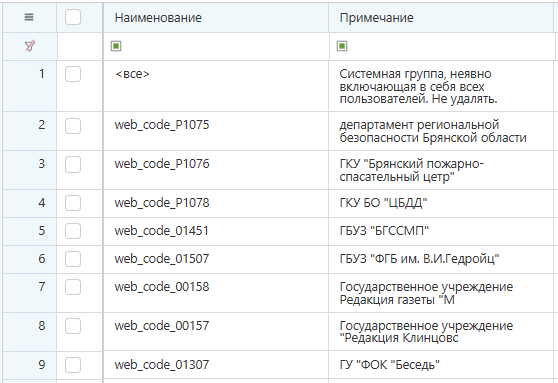
Упорядочение колонок
Упорядочение колонок служит для удобства работы со списком документов при необходимости частого использования определенных колонок.
Чтобы переместить колонку:
- Нажмите на наименование колонки;
- Перетащите колонку в необходимое место до появления зеленой галочки ✅ и вертикальных стрелок вставки . Зеленая галочка показывает подтверждение места вставки колонки.
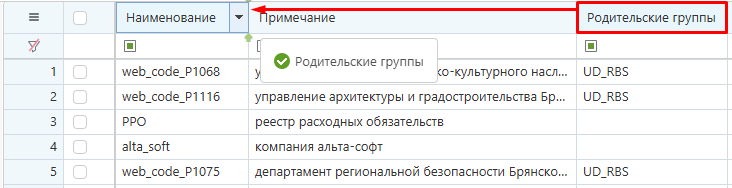
Если вместо зеленой галочки иконка запрета 🚫 — это значит, что невозможно переместить колонку в данное место. Наведите на строку наименования колонок с возможностью сортировки, выберите место до появления галочки, чтобы произвести перемещение.
Строка итогов
Строка итогов отображает количество строк в списке и общую сумму под колонками. При выделении документов появляется вторая строка, подводящая итоги только по выделенным документам.
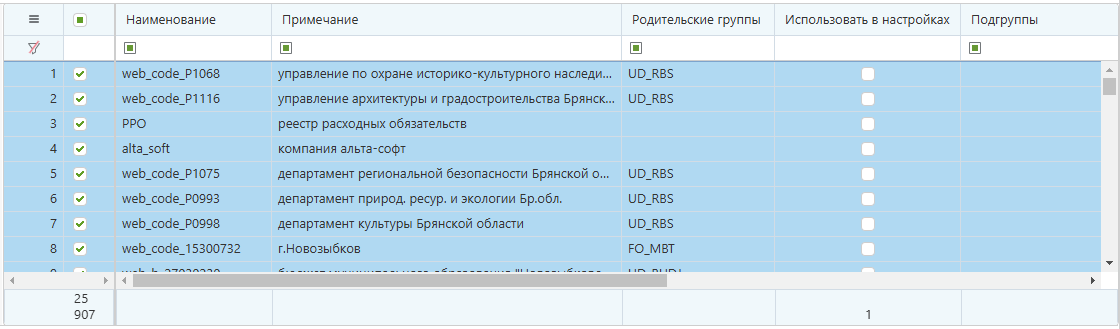
Строка состояния
Строка состояния показывает общее количество записей в списке документов.
При отфильтрованном списке в строке появляется информация о том, что список отфильтрован, и о том, сколько записей из общего количества отображается.

Сервисные инструменты

Панель сервисных инструментов содержит следующие инструменты:
- Фильтр – информация о текущем состоянии фильтрации списка;
- Итоги – подведение итогов по списку документов;
- Детализация – детальная информация списка;
- Сортировка – сортировка списка документов;
- Группировка – группировка записей по выбранным значениям;
- Настройки представления – настройка представления списка.
Фильтр
Инструмент «Фильтр» отображает информацию о текущем состоянии фильтрации списка.
Чтобы открыть окно фильтра, нажмите кнопку [Фильтр].
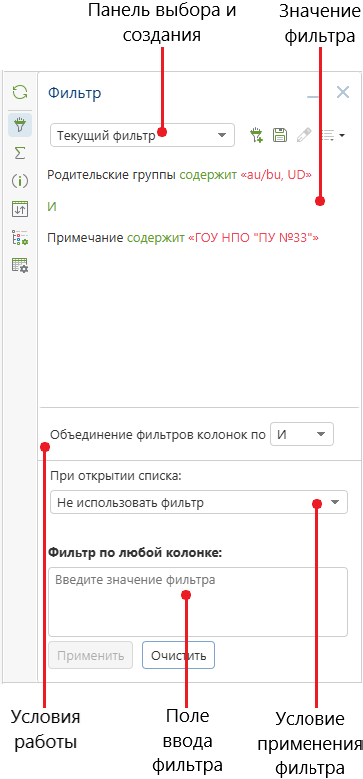
Фильтр содержит следующие поля:
- Значение фильтра;
- Условия работы;
- Поле ввода фильтра.
Поле «Значение фильтра»
Поле «Значение фильтра» отображает значения вводимых фильтров.
Черный текст – наименование колонки, по которой производится фильтрация.
Красный текст – значение фильтра.
Поле «Фильтр по любой колонке»
Чтобы отфильтровать список документов по всем колонкам, воспользуйтесь полем «Фильтр по любой колонке».
Фильтрация по любой колонке — это значит, что хотя бы в одной колонке из всех есть значение, которое вводится в поле фильтра.
Чтобы отфильтровать список по любой колонке:
- Введите значение фильтра в поле «Введите значение фильтра»;
- Нажмите кнопку [Применить].
Нажмите [Очистить], чтобы очистить поле ввода.
Итоги списка
Чтобы открыть окно итогов, нажмите кнопку ∑ [Итоги].
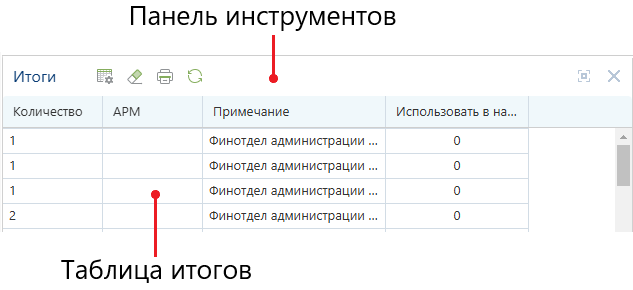
Окно «Итоги» содержит таблицу итогов и панель инструментов с кнопками:
- Настройки – изменить настройки подведения итогов;
- Сброс – возвратить настройки подведения итогов к первоначальному виду;
- Печать списка – печать списка итогов;
- Пересчитать – пересчитать итоги;
- Развернуть – развернуть окно итогов;
- Закрыть панель – закрыть окно итогов.
Настройки итогов
В окне «Настройки» перечислены все наименования колонок списка документов.
Итоги можно получить в разрезе каждого из этих полей, дополнительно можно подвести промежуточные итоги по любому полю.
Чтобы открыть окно настройки итогов, нажмите кнопку [Настройки].
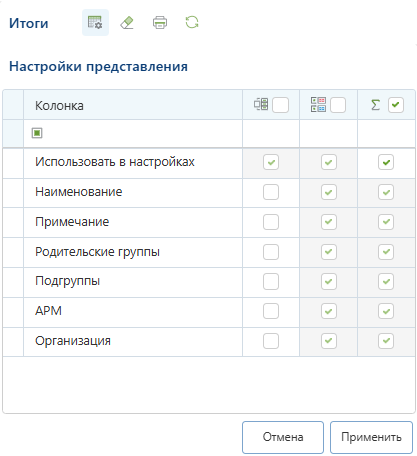
Применимы следующие опции настроек подведения итогов:
- Группировать – итоговые значения по данному полю будут показаны в таблице итогов;
- Показывать подитог - после каждого поля с данными подводятся подитоги;
- Подводить итоги - по данным полям будут выводиться итоги.
Чтобы настроить подведение итогов:
Строка подведения итогов подсвечивается синим цветом.
- Установите маркеры ✅ там, где это необходимо;
- Нажмите кнопку [Применить].
Чтобы скрыть окно настройки итогов, нажмите кнопку [Отмена].
Детализация списка
Детализация – детализирующее представление полей списка. Окно детализации служит как поле для избранных документов (часто используемых документов). Также удобно использовать окно детализации для работы с многострочными документами. По умолчанию окно детализации открывается пустое.
Чтобы открыть окно детализации, нажмите кнопку [Детализация].
Настройка детализации
Чтобы настроить окно детализации:
- Нажмите кнопку [Настройки];
- В окне «Настройка детализации» отметьте галочкой поля, которые необходимы в окне детализации;
- Нажмите в списке документов на любой реквизит документа;
- В окне детализации появятся данные по выбранному документу.
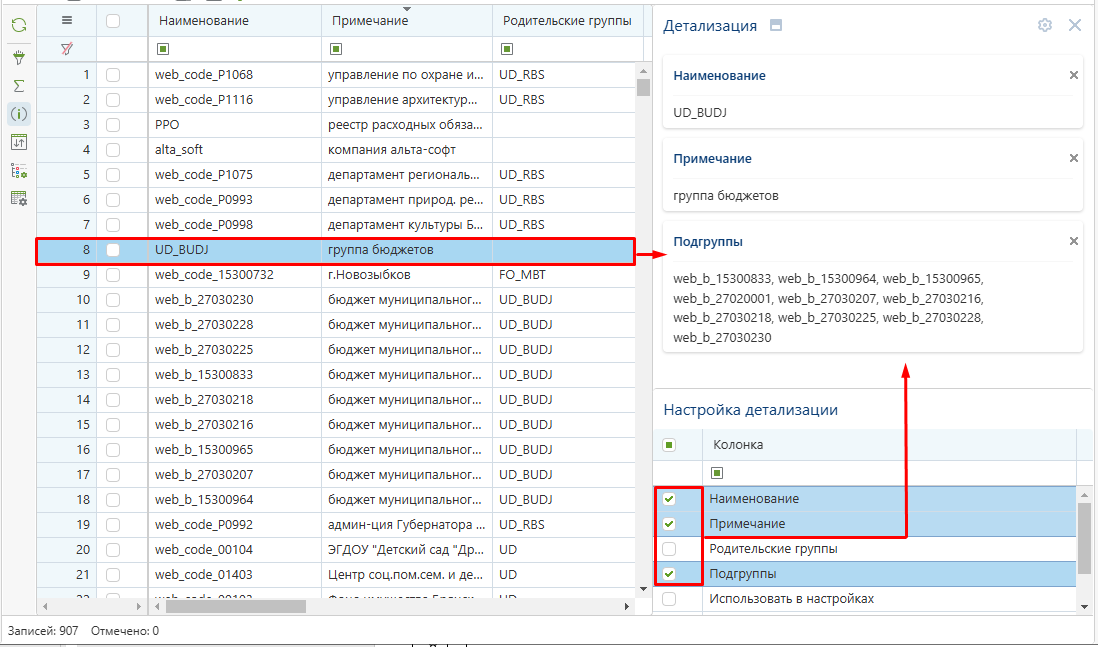
Также добавить поле в окно детализации можно с помощью перетаскивания из списка документов. Нажмите на наименование колонки и перетащите в окно детализации, чтобы добавить.
Сортировка списка
Окно «Настройка сортировки» содержит колонку с наименованиями полей и колонку сортировки.
Нажмите кнопку [Сортировка], чтобы открыть окно «Настройки сортировки».
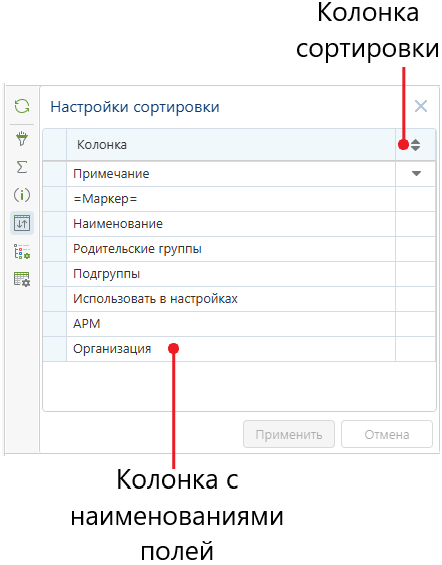
Чтобы отсортировать список документов:
Ориентируйтесь на положение стрелки: ⯆ - сортировка по убыванию; ⯅ - сортировка по возрастанию.
- Установите стрелки ⯅ или ⯆ в полях, по которым будет отсортирован список;
- Нажмите кнопку [Применить].
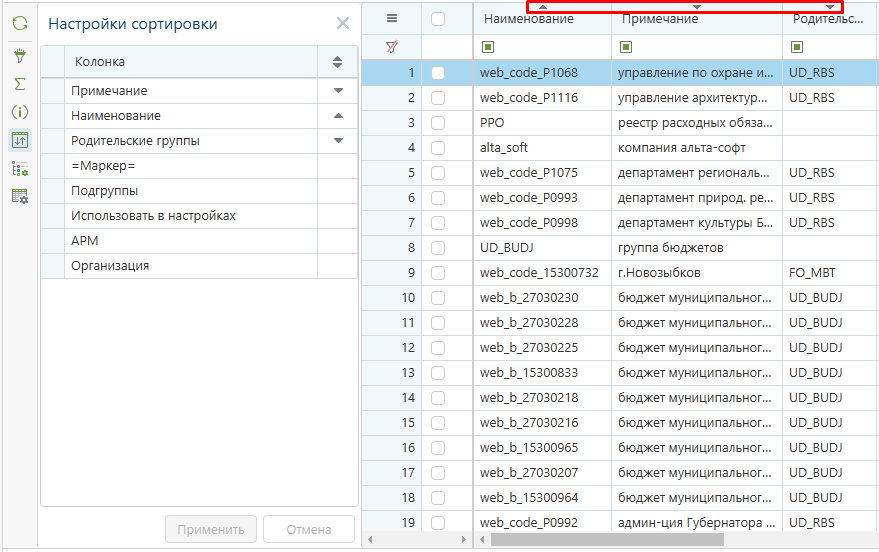
Чтобы сбросить сортировку, нажмите кнопку [Отмена].
Чтобы закрыть окно «Настройки сортировки», нажмите кнопку ✖ ️
Возможна сортировка без вызова окна «Настройки сортировки», см. Строка наименований колонок с возможностью сортировки.
Настройка представления
Настройка представления предназначена для задания визуальных свойств колонок.
Чтобы открыть окно, нажмите кнопку [Настройка представления].
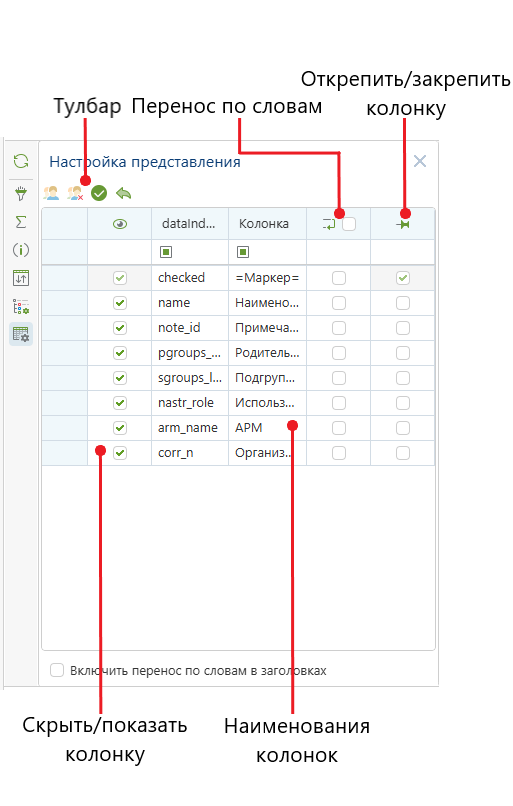
Для работы с настройкой представления списка предусмотрены следующие инструменты:
- Скрыть/показать колонку - скрыть или показать колонки в списке;
- Перенос по словам – переносит длинное значение в строке по словам;
- Открепить/закрепить колонку - закрепить/открепить колонки в списке.
Чтобы настроить представление списка, поставьте галочки ✅ там, где необходимо.
Возможна настройка представления без вызова окна «Настройка представления», см. Настройка представления колонок.